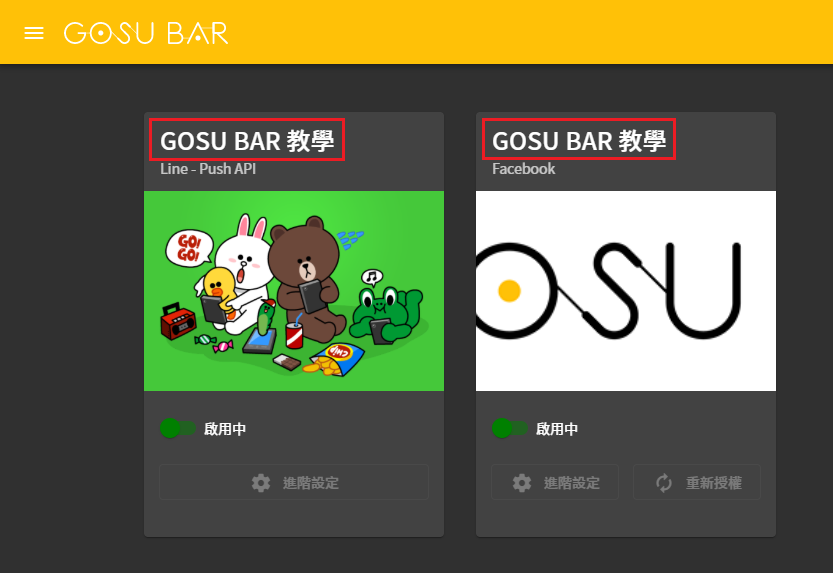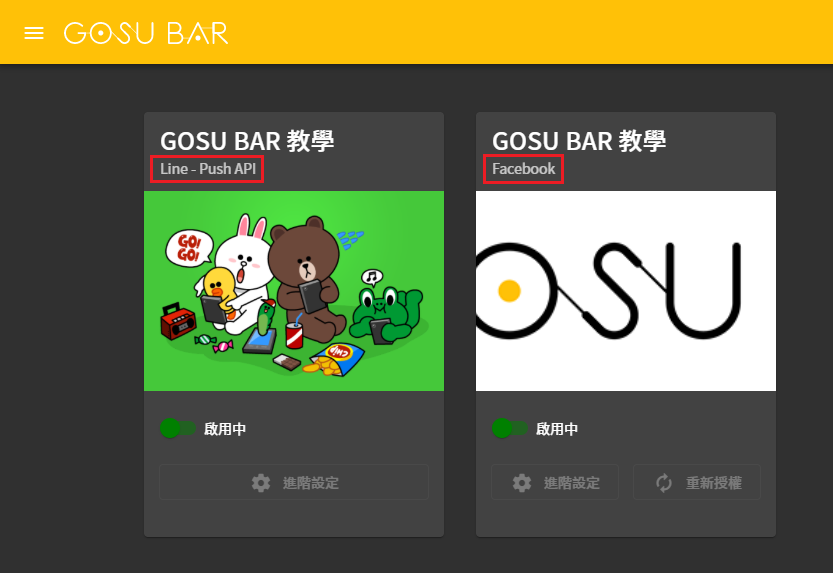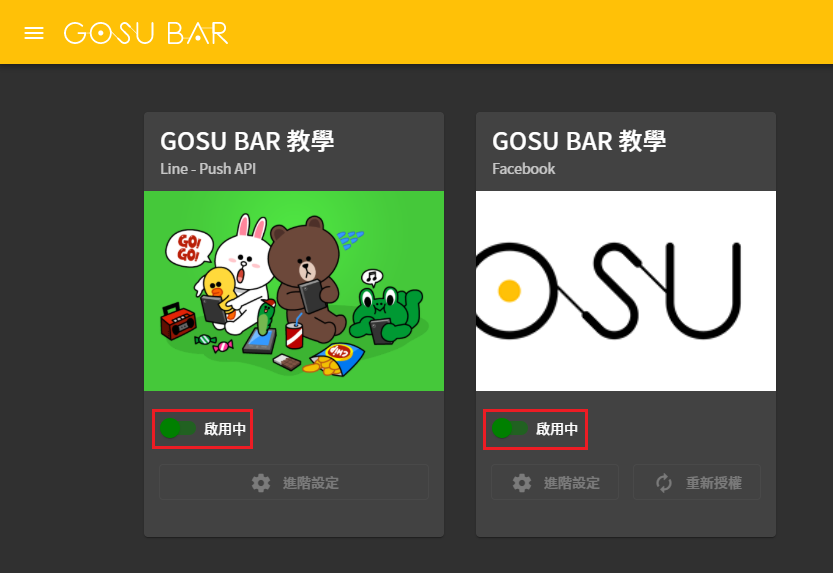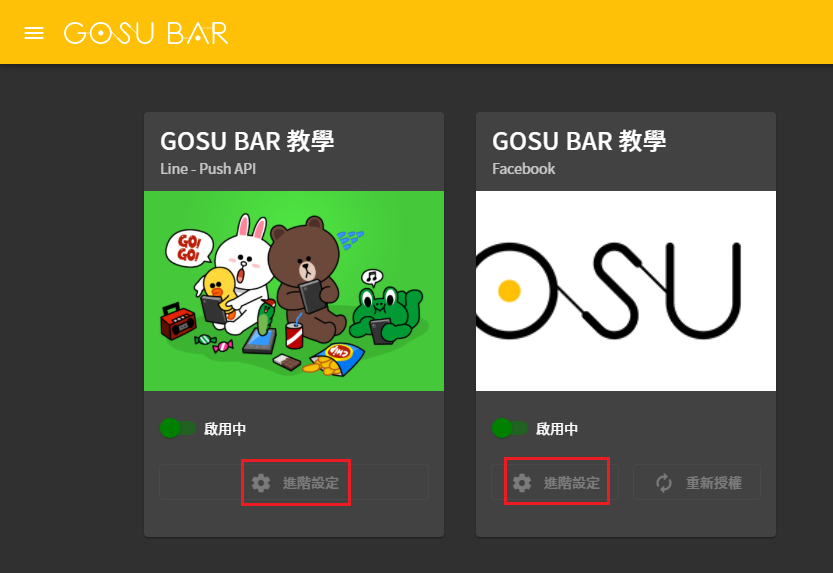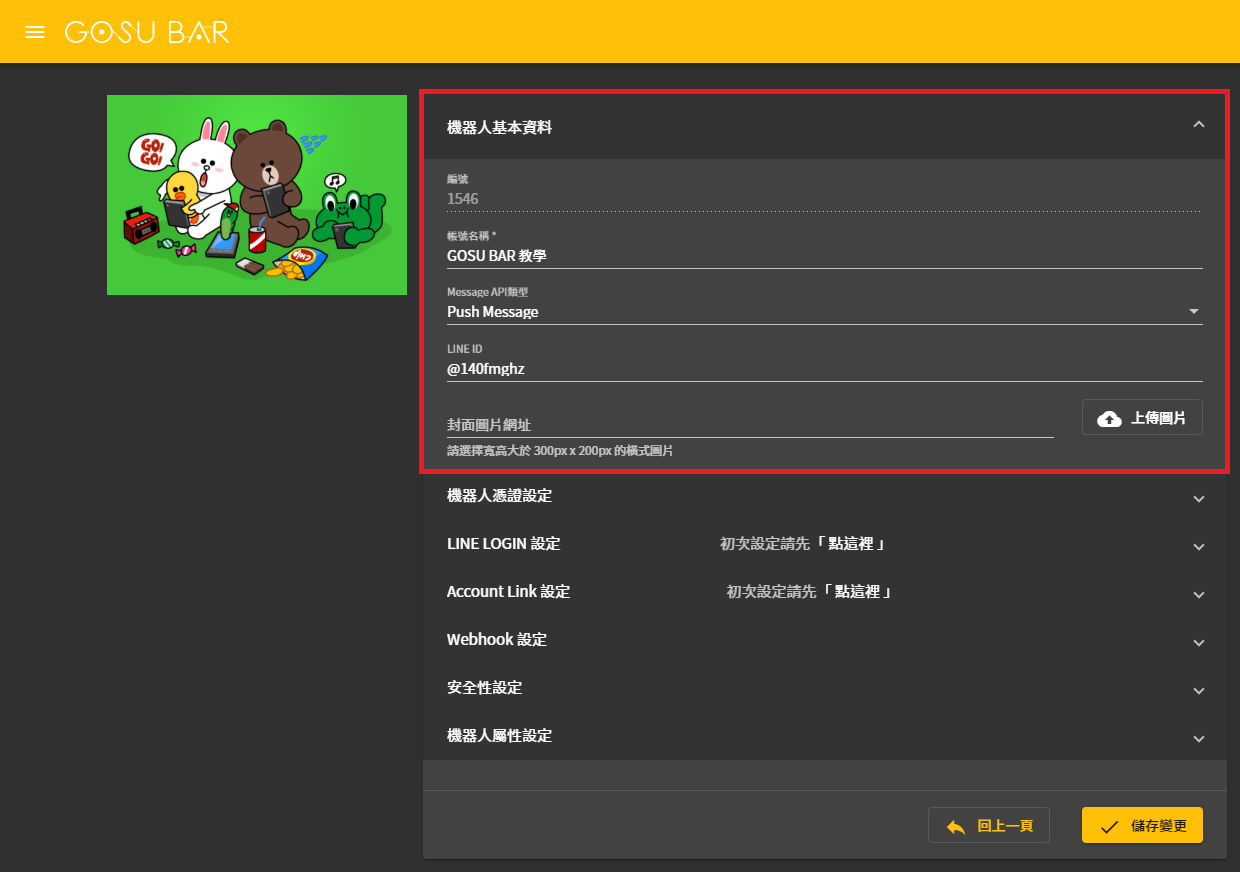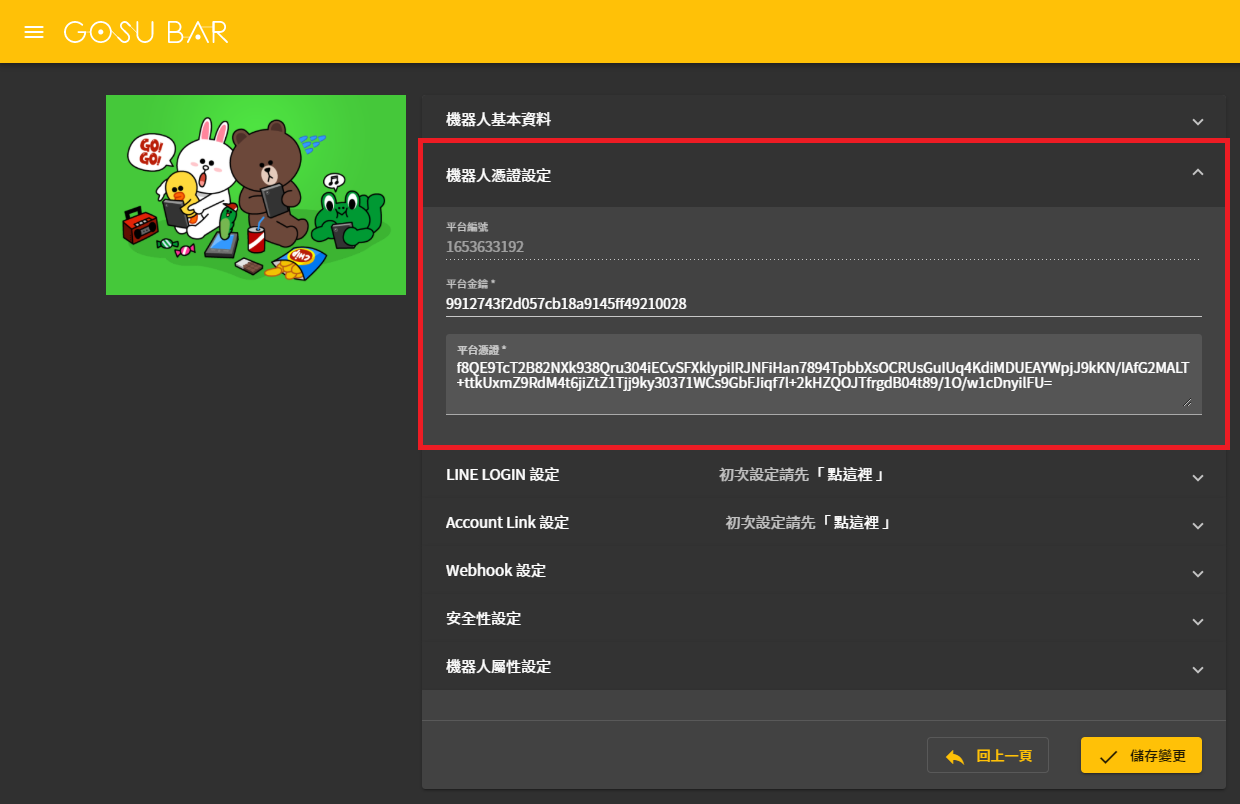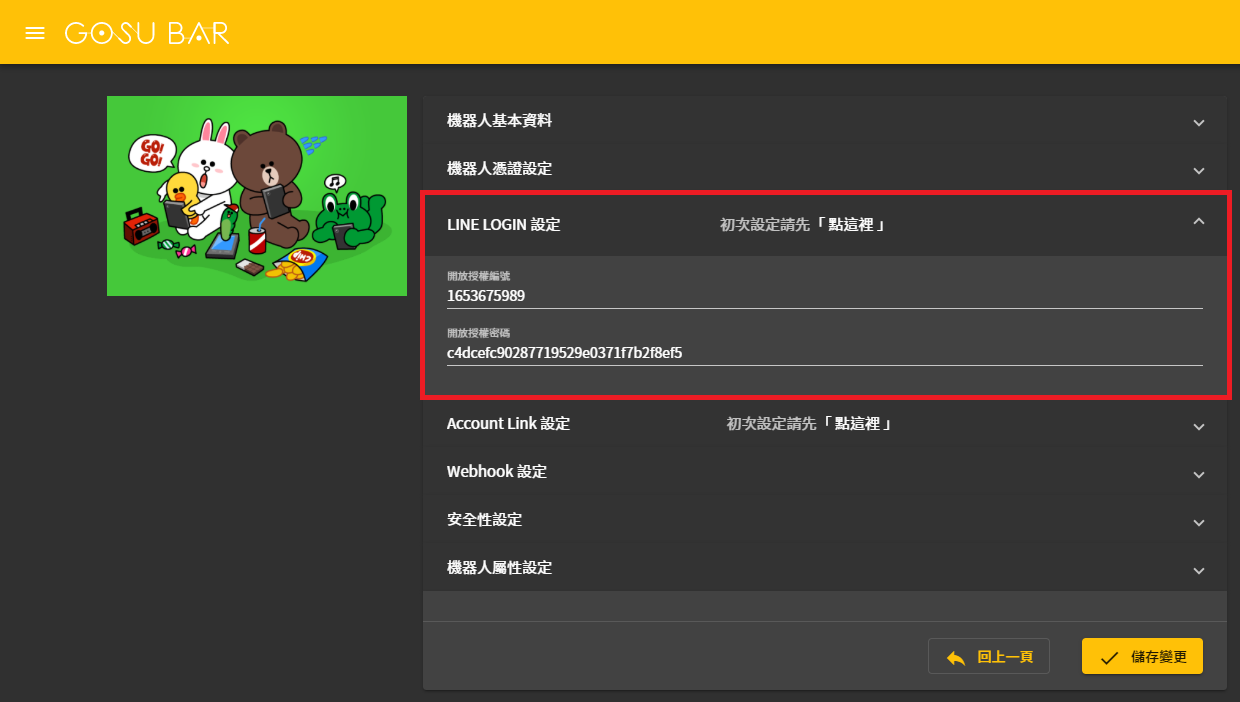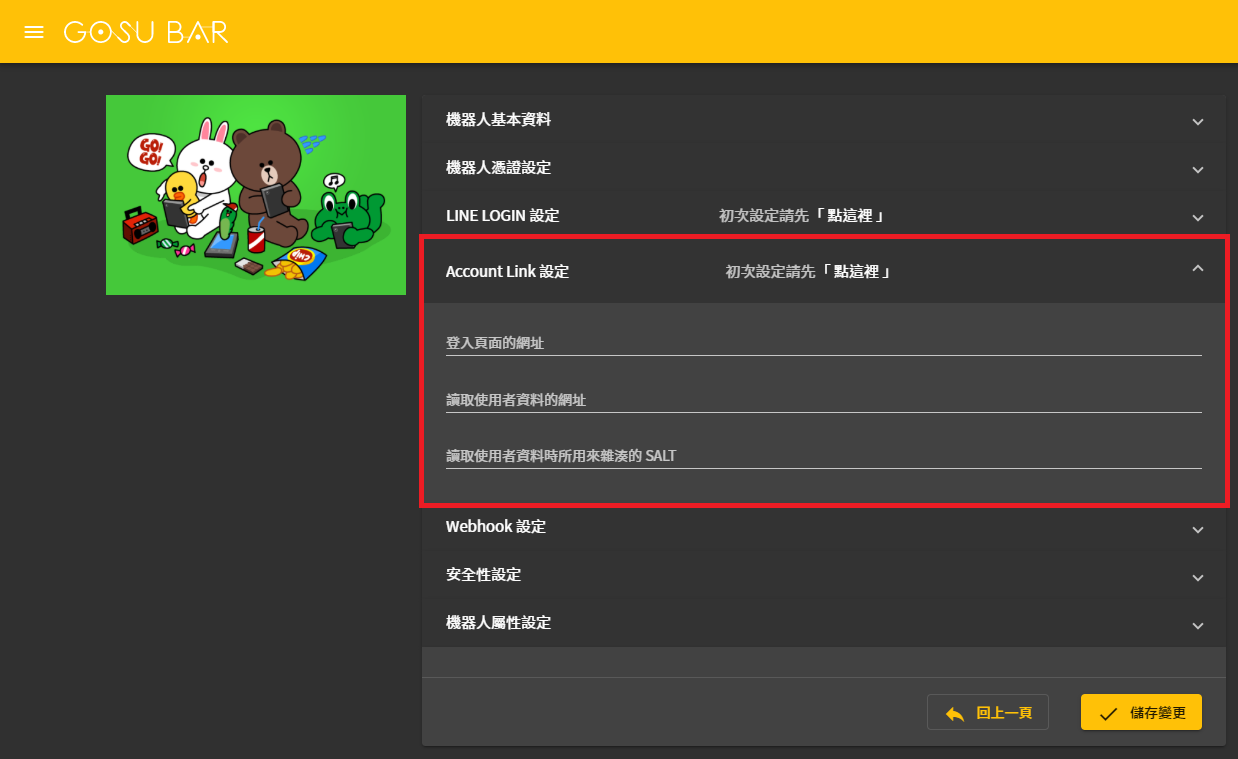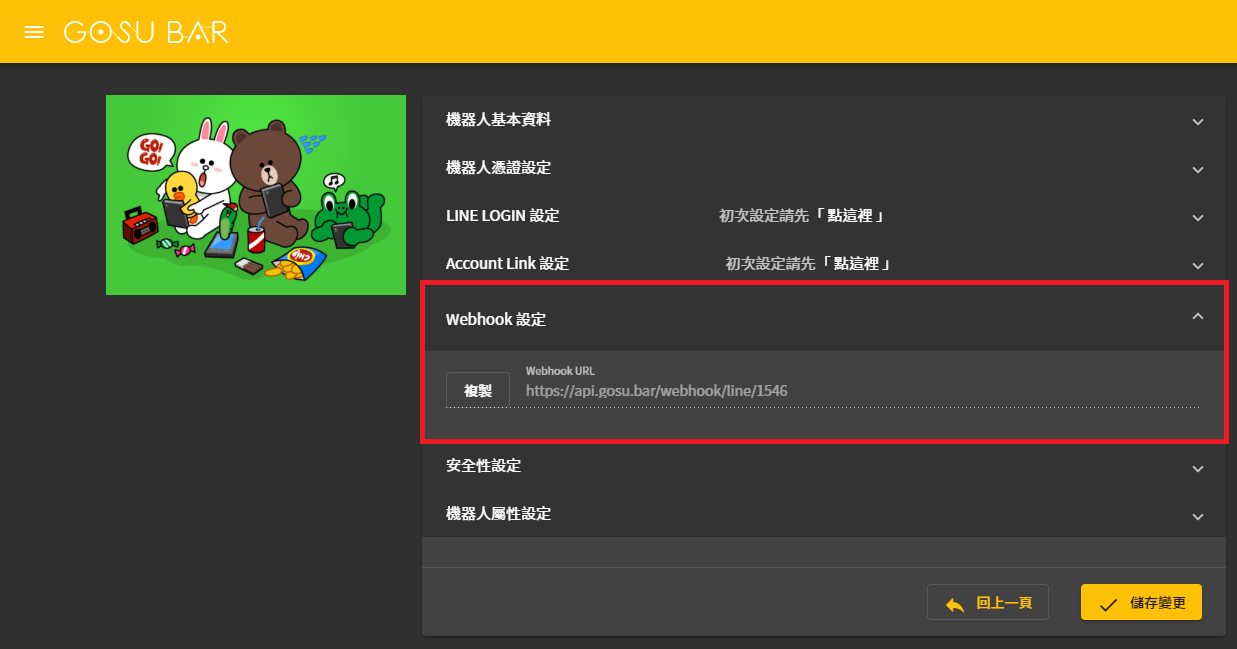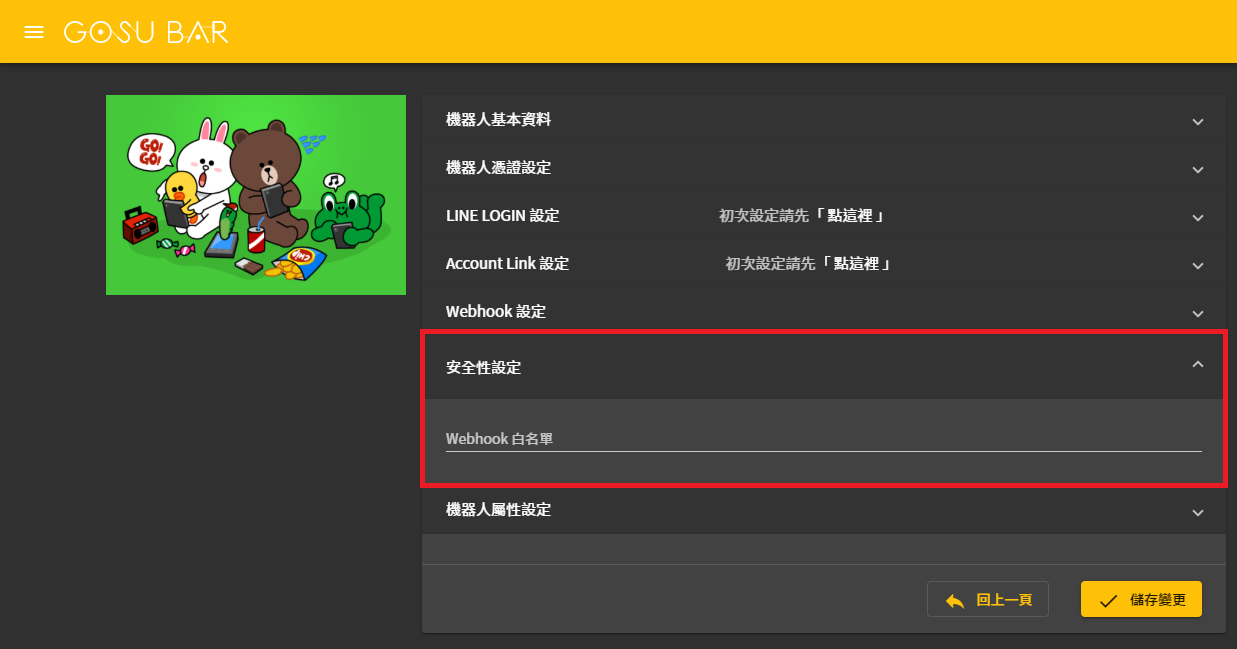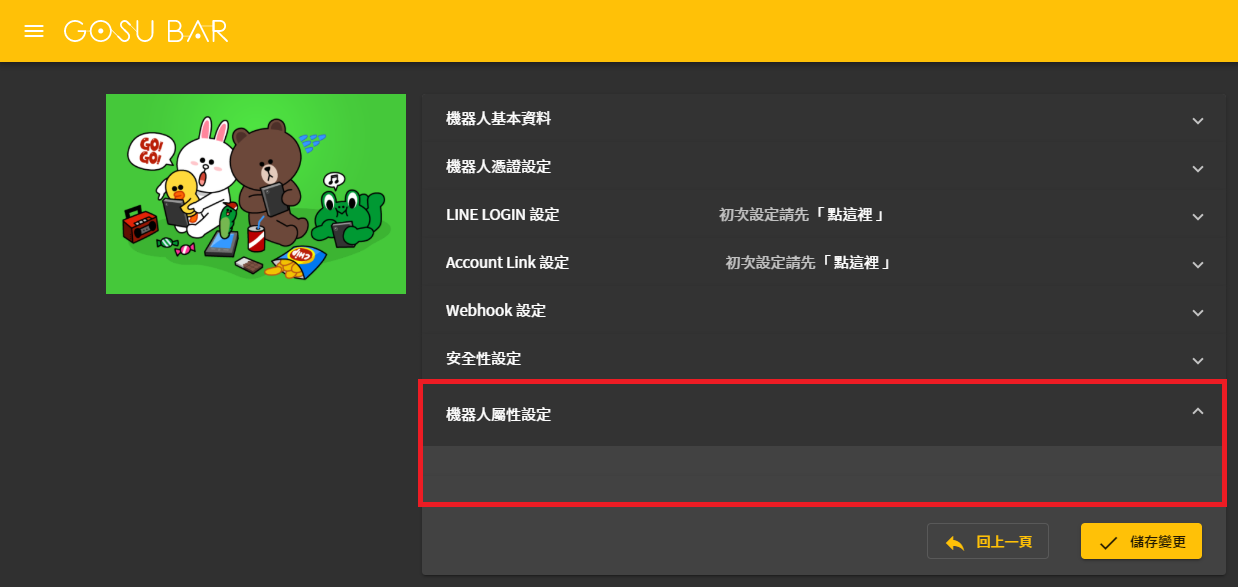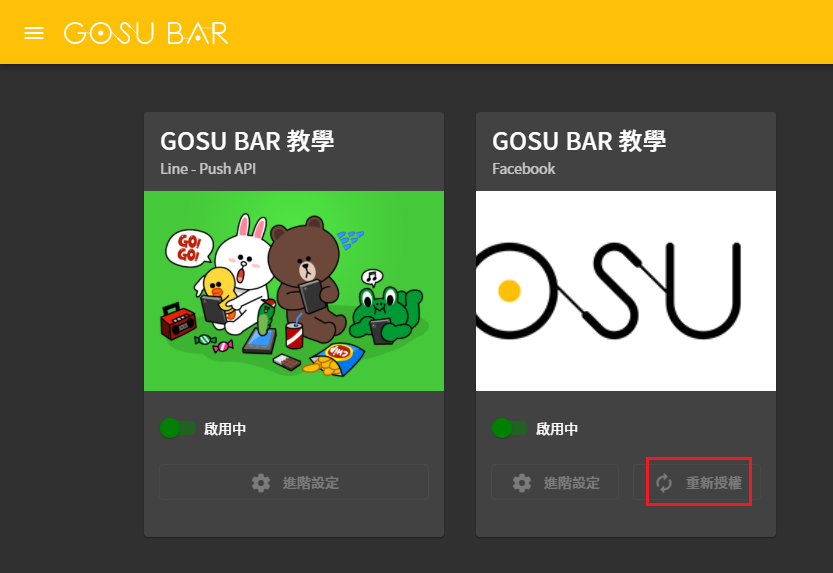機器人管理 - 製作中
在開始使用聊天機器人之前,最重要的事情就是先建立好聊天機器人!
一個組織中最多共可以建立兩隻機器人,機器人的平台可以任選 LINE@ 或是 Facebook
建立聊天機器人的詳細教學請先參考:LINE@ 聊天機器人 與 Facebook 聊天機器人
那我們就開始一窺機器人管理介面的細節吧!
當我們建立好聊天機器人後,機器人管理的畫面如下圖所示,我們可以檢視或更改設定的內容。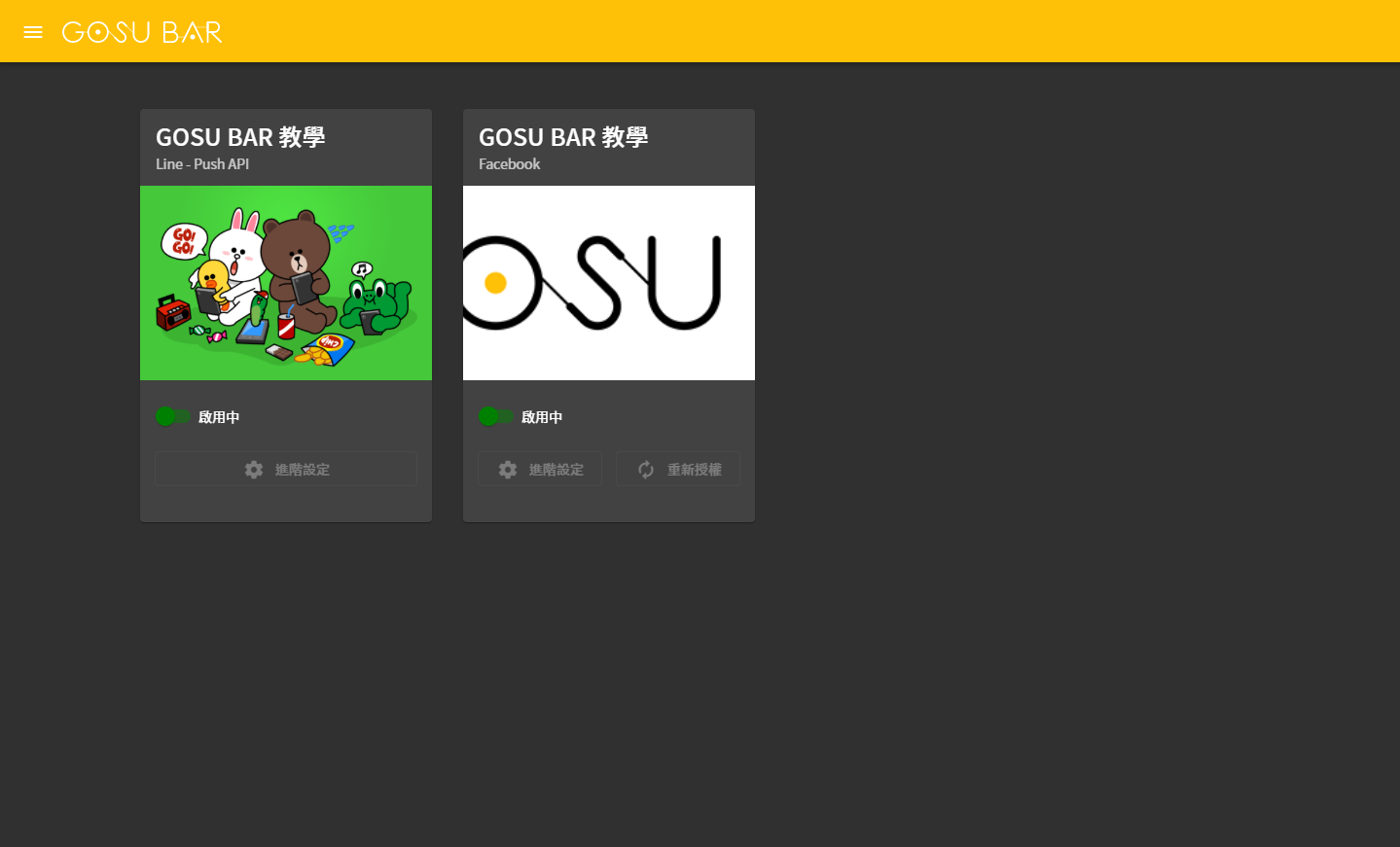
首先是外觀資訊
-
圖片封面圖片點選圖片會開啟新分頁,點選封面圖片會開啟新分頁,顯示的內容會依據平台類型而有所不同。
LINE@ 會顯示此聊天機器人的 QRcode,掃描後即可加該機器人為好友。
Facebook 則是進入紛絲專業的首頁。
封面圖片可以在 進階設定 中進行更換。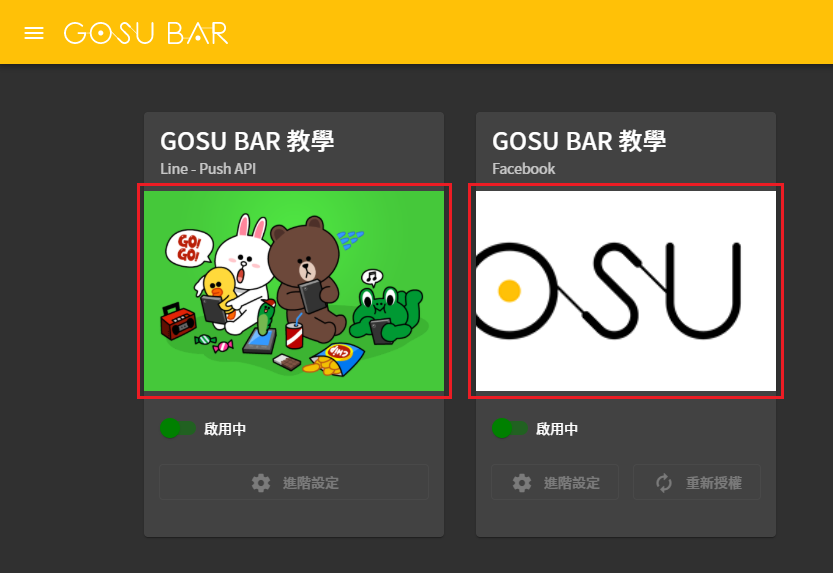
-
-
Facebook 的進階設定:
-